
【MX Master 3レビュー】ロジクール至高のおすすめ多機能マウス
こんにちは!みつです。
さわらない日はないと思いますが、皆さんはどんなマウス利用されてますか?
私は特にマウスに関してはこだわりなく、どちらかと言うと、PC操作の主になるキーボードにはある程度こだわっていました。
キーボードは、ロジクールから発売されている最高級の「ロジクールKX800 MX KEYS」を利用してます。
こだわりはないとはいえ毎日使うものなので、マウスにも投資しようと思いロジクールKX800 MX KEYSと相性抜群で高機能で最高級という噂の「MX Master 3」を購入しました。
実際に使ってみると、マウスの各種ショートカットで操作の効率化ができたり、容易に画面内の上下左右移動ができ在宅での業務効率やブログ作成がとても快適になりました。
今回はMX Master 3の以下を紹介したいと思います。

まずは、おすすめポイントを紹介します!
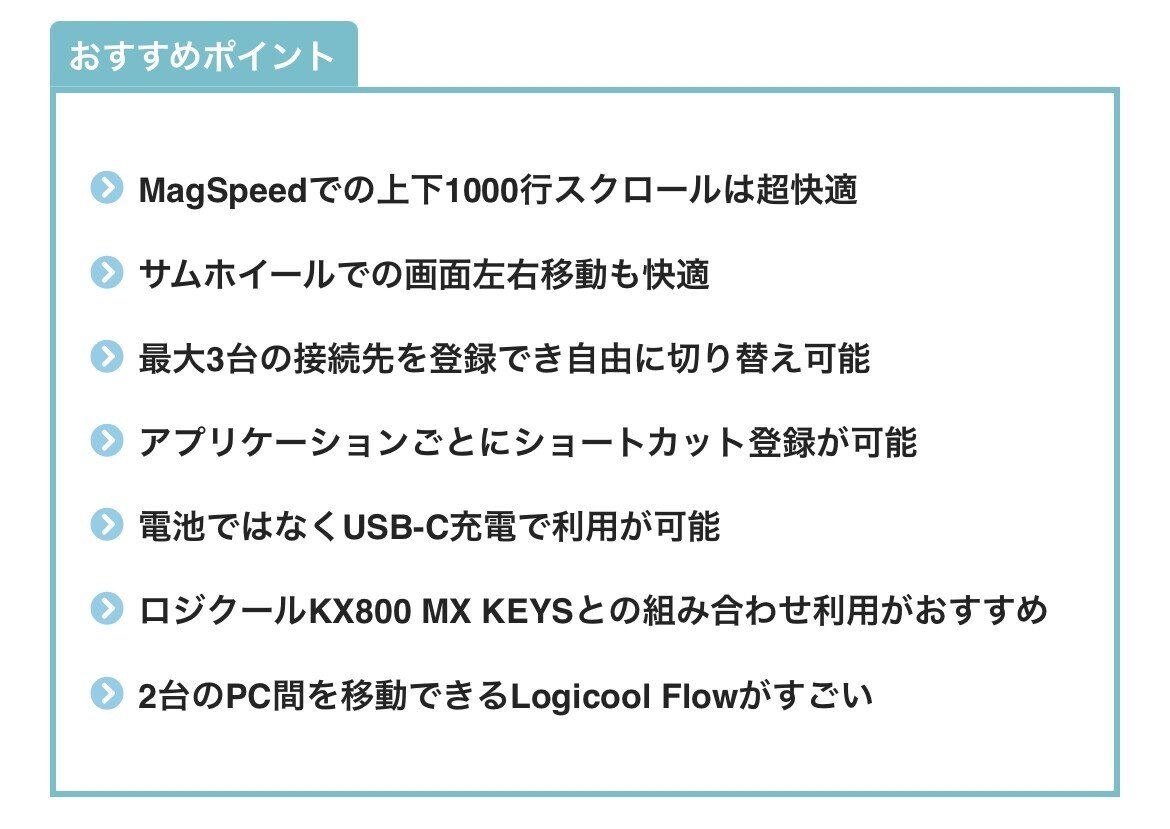
●MX Master 3の開封と同梱物について
では、さっそくですが開封致します!下記は箱本体の正面です。

下記は箱裏面です。MX Master 3の特徴が記載されております。

開封すると下記の状態で各アイテムが梱包されています。
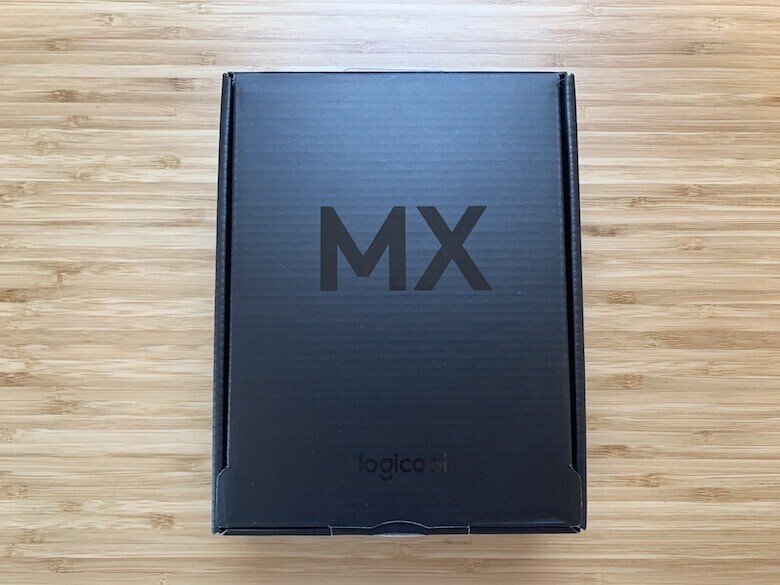
同梱物は以下の通りです。

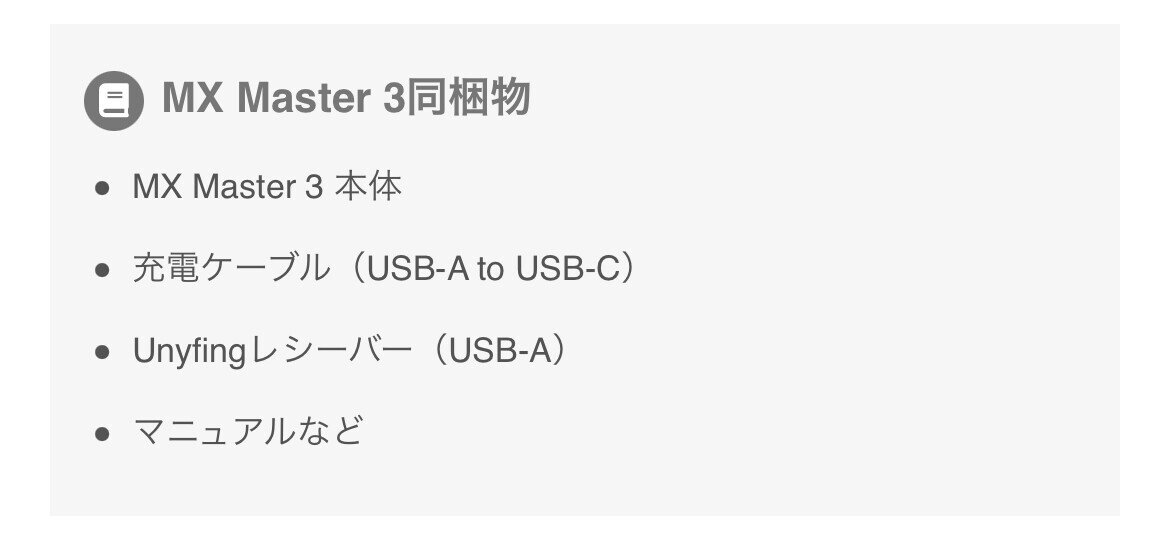
●MX Master 3の外観
人間工学の観点から手のひらの形状にあわせて作られた流線型のフォルムです。すっごい手にフィットします😄

ちなみに、私はM1 MacBook Airとの相性のためミッドナイトグレーを買いました。他にもグラファイルのの取り扱いがあります。
✏️ MX Master 3のカラーバリエーション
・ミッドグレー
・グラファイト
MX Master 3 を横から見た状態です。マウスサイドには左右のスクロールが可能な「サムホイール」がついてます。

MX Master 3 正面の画像です。

MX Master 3 の裏面です。上部には「電源スイッチ」下部には「Bluetooth接続先の切り替えボタン」がついてます。中央はマウスセンサーです。
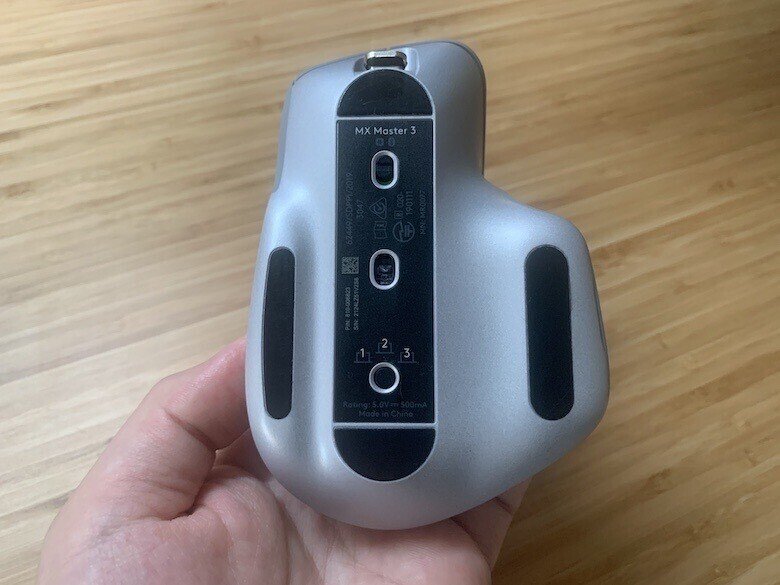
「ロジクールKX800 MX KEYS」と横に並べた状態です。そこそこサイズ感のあるマウスです。

●MX Master 3を実際につかってみての感想
✅MagSpeedでの上下1000行スクロールは超快適

MagSpeedがMX Master 3の最も特徴的な魅力の1つでもありますが、まずはこちらから紹介致します。
MX Master 3のスクロールホイールは見た目でも大分特徴的ですよね😅
これは1秒間に1000行スクロール可能なスクロールホイールで、「MagSpeed電磁気スクロールホイール」といいます。
また以下2つのモードがあるのが特徴です。

縦に長いブログやExcelなどで、確認したい場所へすばやく移動するのにとても便利です。
私のブログはけっこう長めで何度も全体を見直すので希望の位置にピタッと移動できる本機能は大変助かってます。
業務でプログラミングされる方や、ブログをされている方には是非とも一度体験してもらいたいと思います。
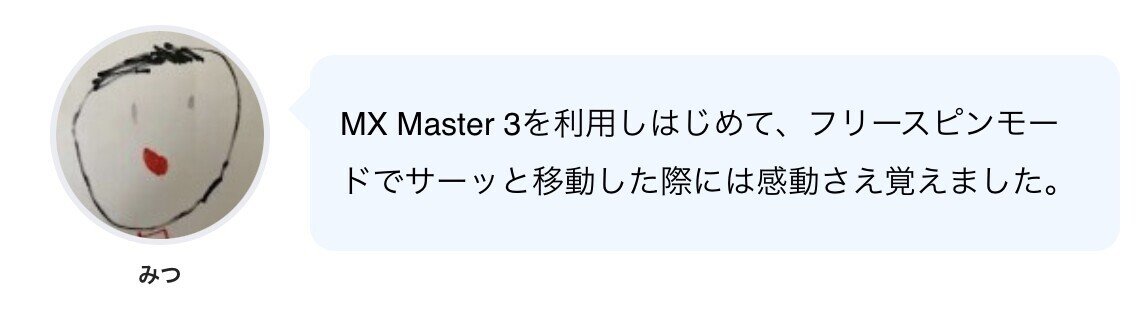
✅サムホイールでの画面左右移動も快適

MagSpeedでの上下移動の次は左右へのスクロール移動です。これは「サムホイール」といいます。
私が知らないだけかもしれないですが、横スクロールホイールがついているのは、MX Masterシリーズくらいかと思います。
何がいいかっていうとExcelで横に長いファイルを確認する際に、マウス本体を動かす事なく「サムホイール」を上下に回すだけで素早く左右に移動できます。
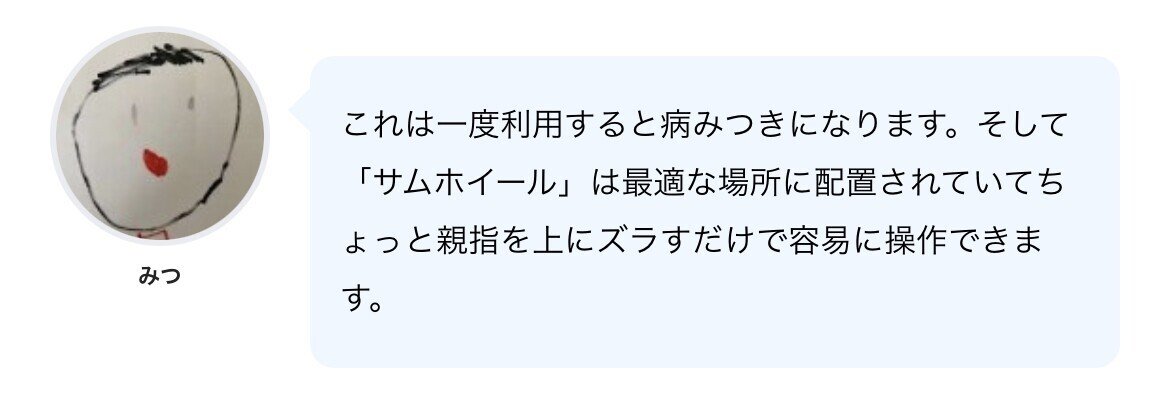
✅最大3台の接続先を登録でき自由に切り替え可能

MX Master 3は最大3台のデバイスを自動登録できます。
登録したデバイスはMX Master 3の背面の切り替えボタンを押すごとに、接続先を切り替える事ができます。
私は、現在以下デバイスを使用しており1つのマウスで全てをまかなえるのは無駄なマウスを買う必要もなく、デスクスペースも確保できて便利です。
🗒MX Master 3に登録しているデバイス
・プライベート利用のM1 MacBook Air
・プライベート利用のiPad Air4
・会社支給のWindows
先に紹介した「ロジクールKX800 MX KEYS」も最大3台のデバイスを登録できキーボード上のキーを押すと3つの切り替え先を自由に切り替えられます。
マウスとキーボードを全デバイス共通で利用できるのは大変助かってます。
画像の通り、iPadでも利用できるおすすめマウスです。とはいえWindows、macOS、Linux、Chrome OS、Androidと基本全て使えます。
✅アプリケーションごとにショートカット登録が可能
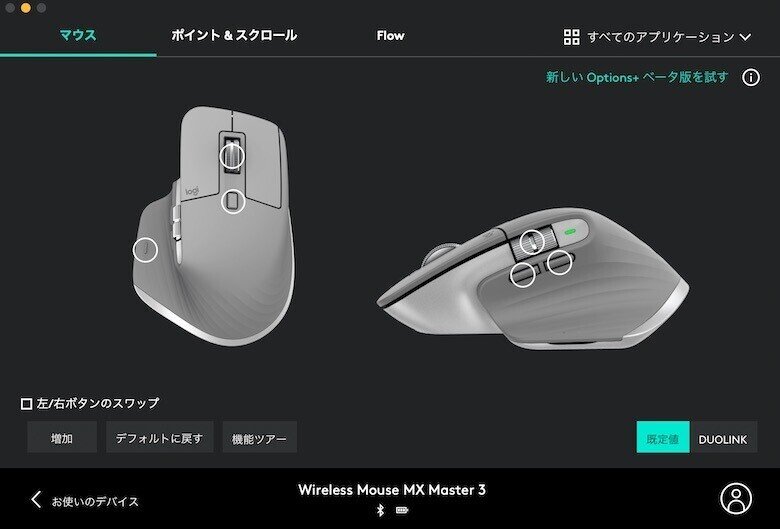
MX Master 3には、専用のアプリケーション「Logicool Options」というアプリがあります。
このアプリではアプリに登録されたデバイスを管理し、ボタンへの機能設定やアプリケーション毎(Excelやブラウザなどなど)の細かなボタン設定が可能なアプリです。
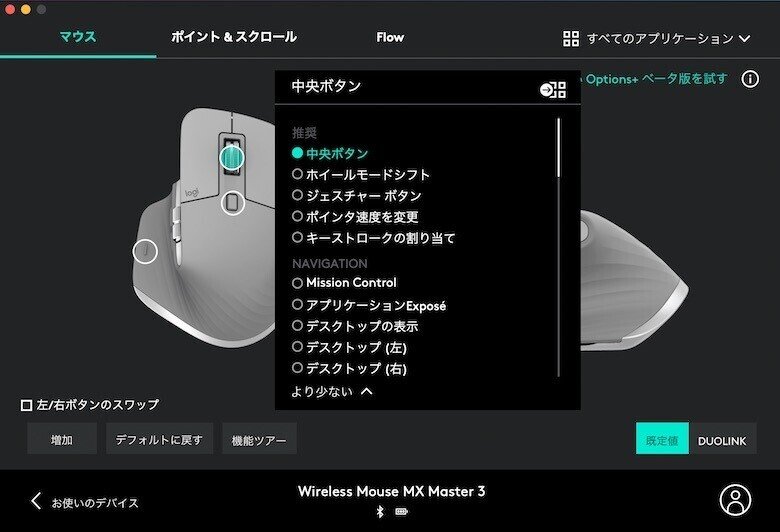
上記画面でおわかりいただけるかと思いますが、よく使うショートカット機能をボタン毎に登録する事ができとても便利です。
さらにさらにボタンを押した状態でマウスを上下左右に動かした際のアクションなども設定できます。つかいこなすとかなり業務が効率化されます😄

さらにさらに😅
以下のようにブラウザやOffice製品などアプリケーション毎に様々カスタマイズができて生産性がかなり上がります😄

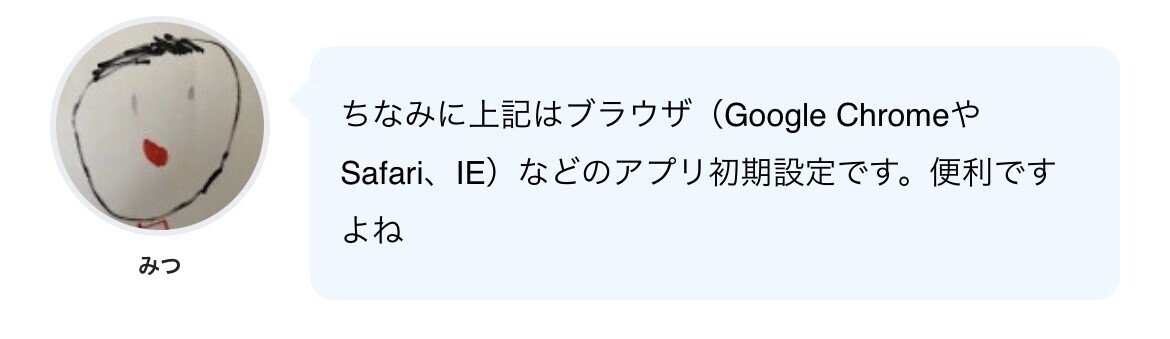
✅電池ではなくUSB-C充電で利用が可能

前作のMX Master 2Sは「MicroUSB」充電だったのですが、本作MX Master 3から「USB-C」充電になりました。
はげしく同意いただけると思いますが「MicroUSB」はもう勘弁してほしいです。
またMX Master 3の充電機能はかなり優秀でフル受電で最大70日利用が可能で、1分間の充電で3時間使用する事がすぐれものです。
マウスっていうと電池交換のイメージでしたが😅 電池からの解放はとても嬉しい
USB-C充電とはいえ、充電の際にマウス持ち上げてUSB-Cケーブル挿すって面倒なんですよね…
「マグネット充電ケーブル」利用すると、ケーブルを大体の位置にあてるだけで充電できるの超快適です
✅ロジクールKX800 MX KEYSとの組み合わせ利用がおすすめ

どうでしょうか?同メーカー製品だけあってあわせて利用した際の見た目がよくないですか😄?
私は、M1 MacBook Airとの色味を考慮しミッドグレーのMX Master 3を購入したのですが、キーボードと同色のグラファイトもあるのでさらに相性がいいかもしれません。
見た目ばっかりの話でしたが、ロジクールKX800 MX KEYSも同様に接続先のPCを最大3台までの登録が可能です。
そして接続先の切替もキーボード上の「Easy-switchキー」で自由に切替られ、マウスだけでなくキーボードも1つに統一できます
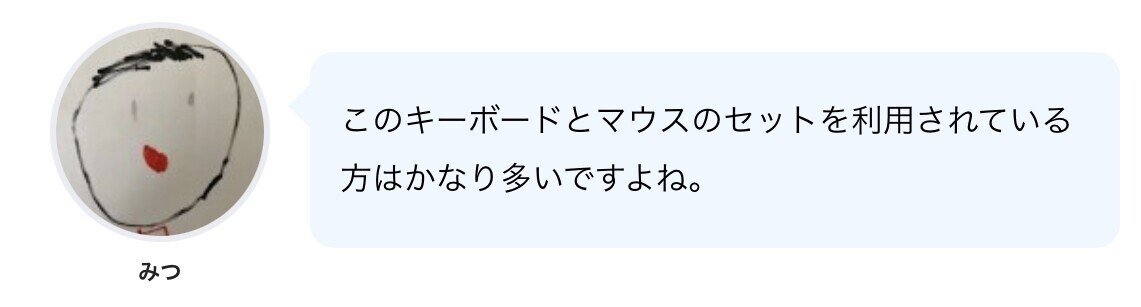
ちなみにキーボード下にあるのは「ロジクールパームレストMX10PR」という専用のパームレストです。ご参考まで
✅2台のPC間を移動できるLogicool Flowがすごい
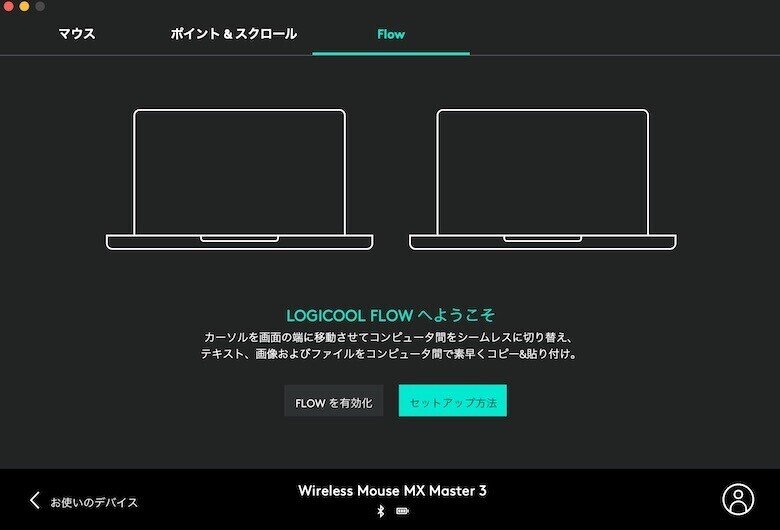
私は利用しないですが、他製品にはあまりないLogicool Flowという機能が搭載されております。
ざっくりいうと、2台のPC間でカーソルを移動するだけで自動的にMX Master 3の接続先を自動的に切り替える機能です。
言い換えると、わざわざ接続先をMX Master 3裏面の接続先切替スイッチを押す必要がないんです。
そして、自動切替だけでなく、一方のPCでコピーした内容をもう一方のPCにコピーするといった事も可能です。
2台のPCを並べて業務をされる方などには、おすすめの機能です。デスクスペースも無駄に使う必要がないですし
ちなみに、WindowsとMacBookなど異なるOS間でも本機能の利用は可能です。

✅ちょっと気になった所
●MX Master 3 はデカい

上記画像の通りサイズはおおよそ「高さ125mm 幅84mm 奥行き51mm」で結構大きいですよね。普段の持ち歩きはなかなか厳しいかもしれません😅
とはいえ、私はマウスが小さすぎると指がつってしまいます笑
これは握ってみた方しかわからないですが、握ってみると手に吸い付くようにフィットして実は最適なサイズだと気付かされます。
外出先でガチで作業するために、純正専用ケースの購入も検討してます😅
●MX Master 3は高価です

マウスで1万円超えはなかなか高いですよね…私もなかなか購入まで踏み込むことができませんでした😅
ちょっとケチって前作の「MX Master 2S」を使った所、これが中々素晴らしい製品で…じゃあ最新モデル買っちゃおうという安易な考えでした。
MX Master 3はMX Master 2Sより3000円程度高価ですが、個人的な感覚ではお値段以上にMX Master 3の方がおすすめです😅
毎日使うものですし、仕事のやる気や生産性もあがるので購入しましたが購入して正解だったというのが正直な所です。
●MX Master 3のまとめ
いかがでしたでしょうか?今回は「MX Master 3」を紹介致しました。
なかなか高価なアイテムですが、「MagSpeed」や「サムホイール」での上下移動は病みつきになります。
そして各ボタンにアプリ毎に割り当てられるショートカットキーは生産性がかなり上がります。
あらためてMX Master 3のおすすめポイントをざっくり紹介致します。

生産性があがるのは間違いないですが、複数のPCでマウスを統一したい。Excel作業やプログラム、ブログ執筆をされる方にはおすすめできるアイテムです。
マウスは毎日利用するものなので、未来への投資として購入を検討するのもありかなと思ってます。
個人的には、これ以上のマウスはないという認識なのでマウス探しの旅は終了しました😅
MX Master 3やロジクールKX800 MX KEYSの充電には、「マグネット充電ケーブル」がとても相性がいいです。利用するとケーブルを大体の位置にあてるだけで充電開始ができるの超快適です
最後までご確認いただきありがとうございます。
少しでも参考になれば幸いです。
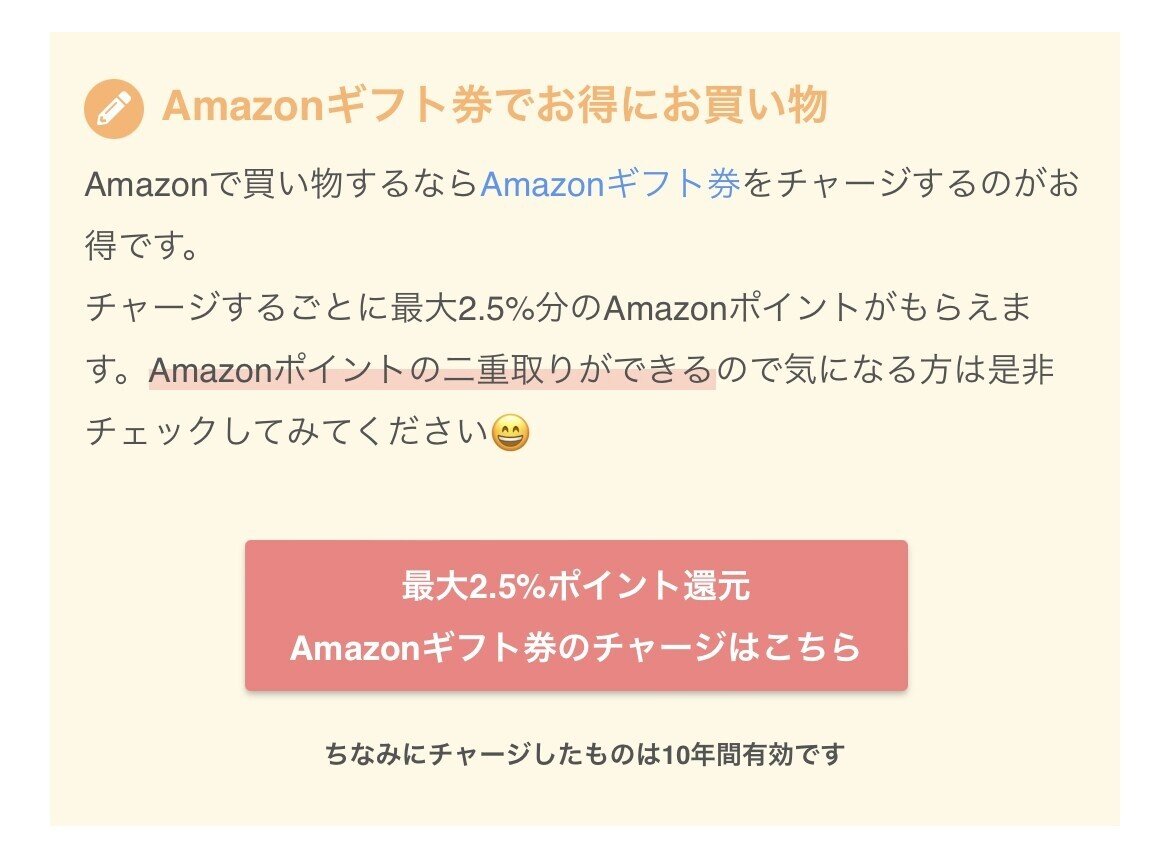
以下、元記事
いいなと思ったら応援しよう!

